Clàr-innse
Bidh sìoladh gu bhith riatanach nuair a tha stòr-dàta nas motha agus nas iom-fhillte agad. Tha a bhith a’ faighinn air ais an dàta a tha thu ag iarraidh a’ toirt ùine gu leòr bho leithid de dhàta. Mar sin, bu chòir dhut fios a bhith agad mar a chuireas tu ioma sìoltachain an sàs ann an Excel. Tha dòighean ioma sìoltachain gu sònraichte iongantach airson an dàta aig a bheil ùidh agad a thaisbeanadh.
San artaigil seo, bruidhnidh sinn mu na dòighean air mar a chuireas tu ioma sìoltachain an sàs, a’ gabhail a-steach Còd VBA ann an Excel. Cuideachd, seallaidh sinn an gnìomh FILTER a bhios a’ sìoladh gu snasail agus ag ùrachadh dàta gu fèin-obrachail.
Luchdaich sìos Leabhar-obrach Cleachdaidh
’S urrainn dhut an leabhar-obrach cleachdaidh a luchdachadh sìos à seo:
A’ cur an sàs ioma sìoltachain.xlsm
6 Dòighean gus Ioma sìoltachain a chuir an sàs ann an Excel
Mus tèid sinn chun phrìomh mhion-sgrùdadh, leig dhuinn sealladh fhaighinn air an dàta a leanas. An seo, tha Ainmnean 15 Làraich air an toirt seachad còmhla ris an Roinn aca. A bharrachd air an sin, tha an Àireamh Tadhail agus Luchd-aontachaidh Ùra air an toirt seachad a rèir an Ceann-latha agus modh Àrd-ùrlaran .
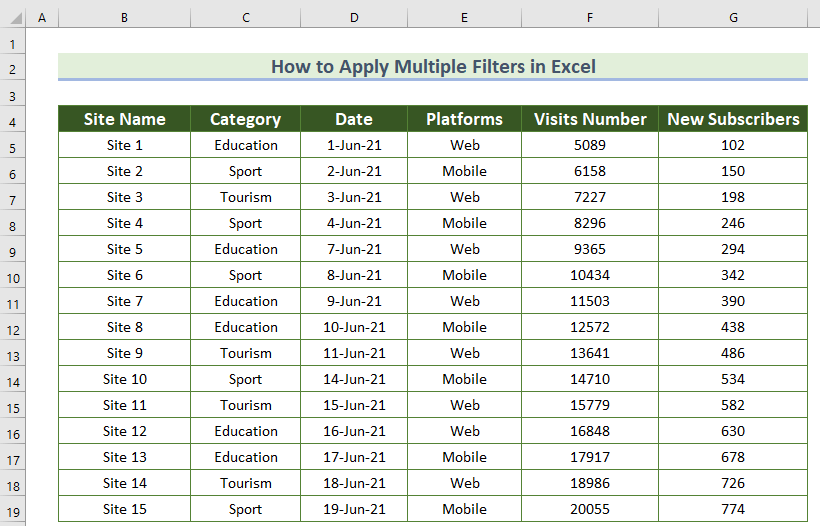
A-nis chì sinn cleachdadh ioma-shìoltachain a thaobh diofar sheallaidhean. Airson an seisean a stiùireadh, tha sinn a’ cleachdadh dreach Microsoft 365 . Mar sin, tòisichidh sinn.
1. Ioma sìoltachain ann an dòigh shìmplidh taobh a-staigh diofar cholbhan ann an Excel
An seo, is urrainn dhut an dàta riatanach agad a chuir air dòigh gu furasta a’ cleachdadh an roghainn Filter ann an Excel. Mar eisimpleir,ma tha thu airson an àireamh de thadhalan fhaighinn airson nan Làraichean Foghlaim agus an t-àrd-ùrlar Mobile , 's urrainn dhut dìreach an roghainn Filter a chleachdadh.
Mar sin, airson seo, lean na ceumannan gu h-ìosal.
- An toiseach, tagh an stòr-dàta agad.
- San dara h-àite, bhon taba Dachaigh > briog air an roghainn Filter (bhon bhàr-àithne Deasaich & Filter ). A bharrachd air an sin, is urrainn dhut an roghainn Filter fhosgladh ann an dòigh eile. A bharrachd air an sin, tha am fear sin on taba Dàta > briog air Filter roghainn.
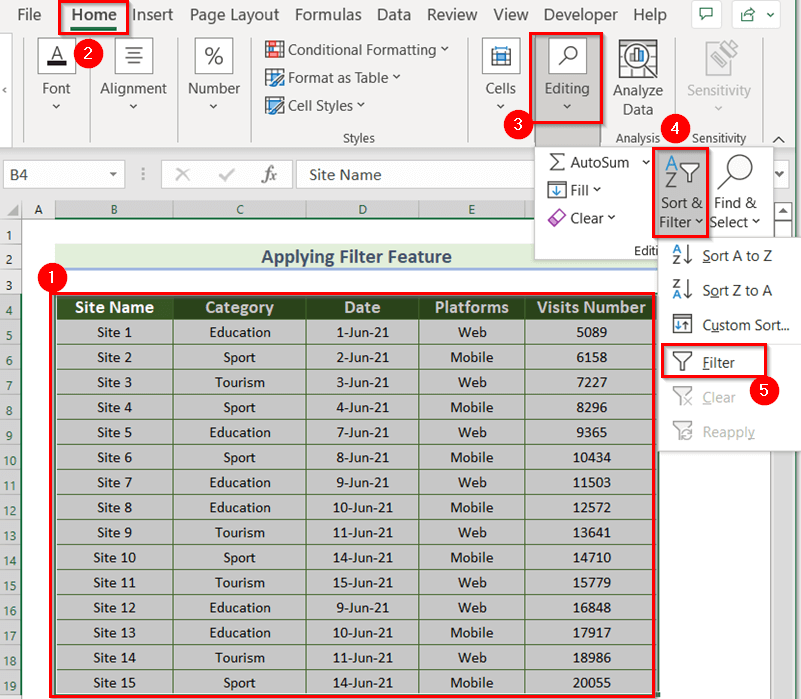
An dèidh sin, chì thu an t-saighead tuiteam-sìos airson gach raon.
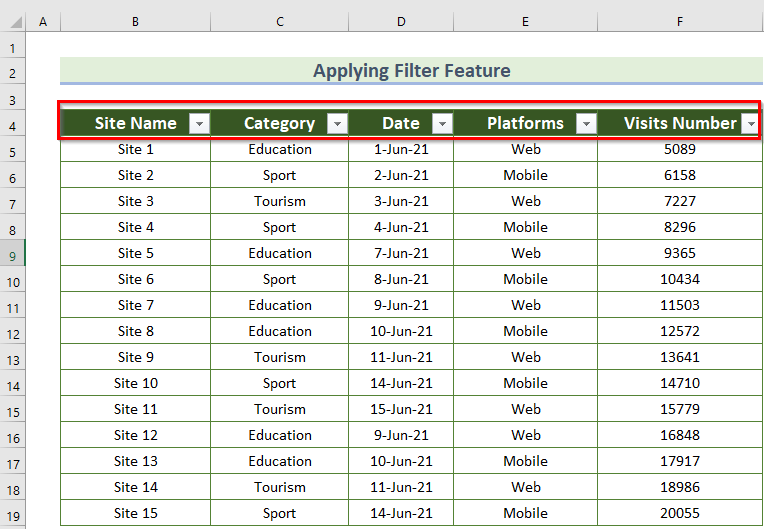
A-nis, feumaidh tu an dàta a tha thu ag iarraidh a shìoladh.
- An toiseach, tagh an “Roinn-seòrsa” field.
- An uairsin, thoir a-mach am bogsa faisg air Tagh na h-Uile gus na roghainnean dàta gu lèir a dhì-thaghadh.
- An uairsin, thoir sùil air a’ bhogsa faisg air “Foghlam” .
- Nas fhaide air adhart, brùth OK .
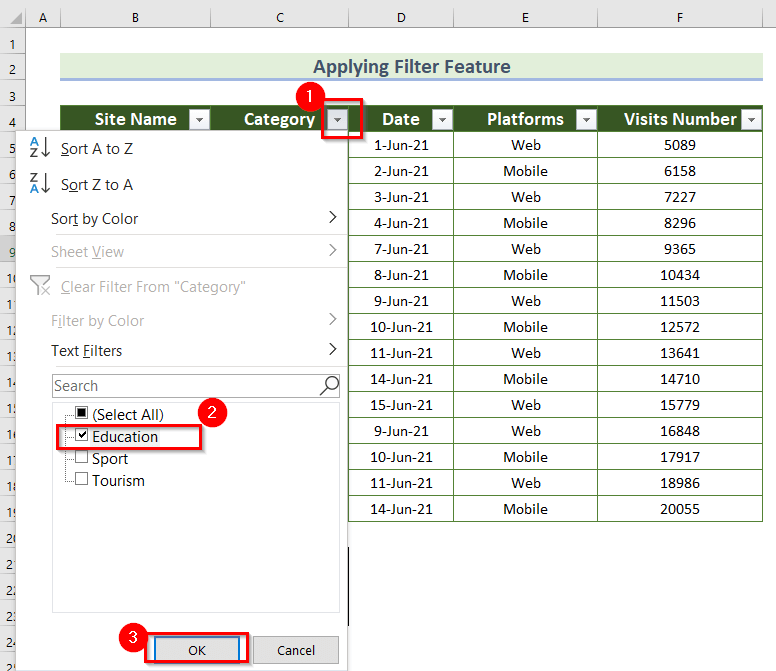
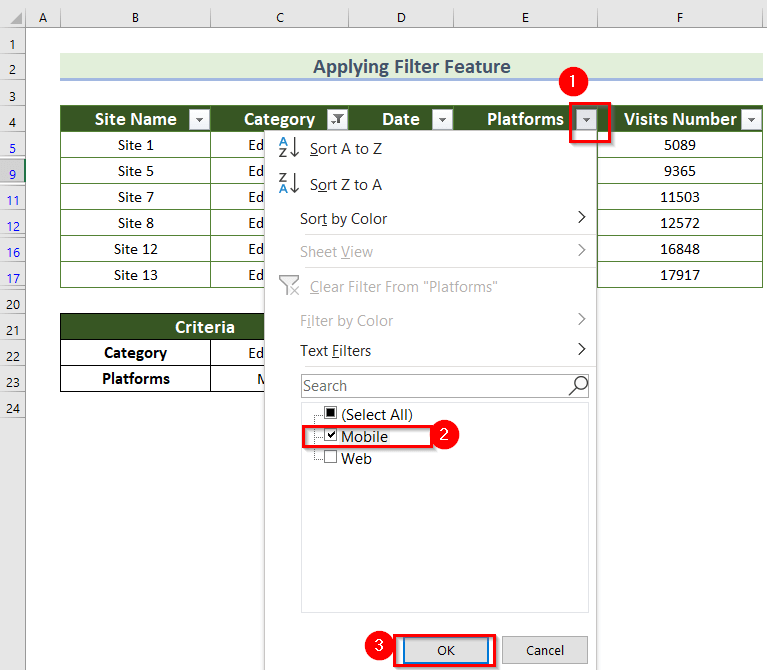
An dèidh dhut an dà raon, gheibh thu an àireamh tadhal a leanas.
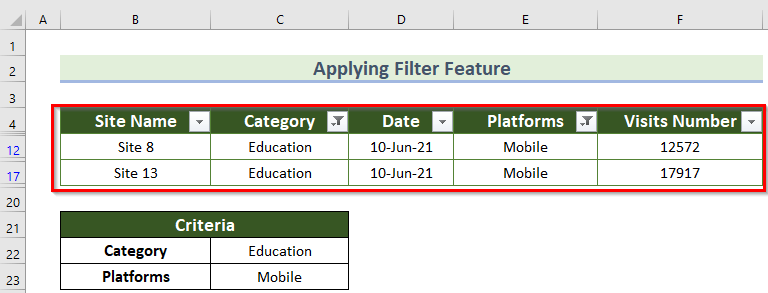
2. A' cleachdadh AutoFilter Option gus Ioma Luachan a Shìoladh ann an Excel
Tha an roghainn AutoFilter ann an Excel air a chleachdadh mar phutan freumhaichte gus diofar sheòrsaichean dàta a shìoladh a-mach ann an raon dàta no colbh.
Mar sin, ma tha thu airson an lorg “Ainm na Làraich” le àireamh tadhalan eadar 5000 agus 10000 , agus an “Fo-sgrìobhaichean ùra” nas motha na 200 , faodaidh tu sin a dhèanamh mar a leanas.
- An toiseach, tagh an stòr-dàta agus brùth CTRL+SHIFT+L .
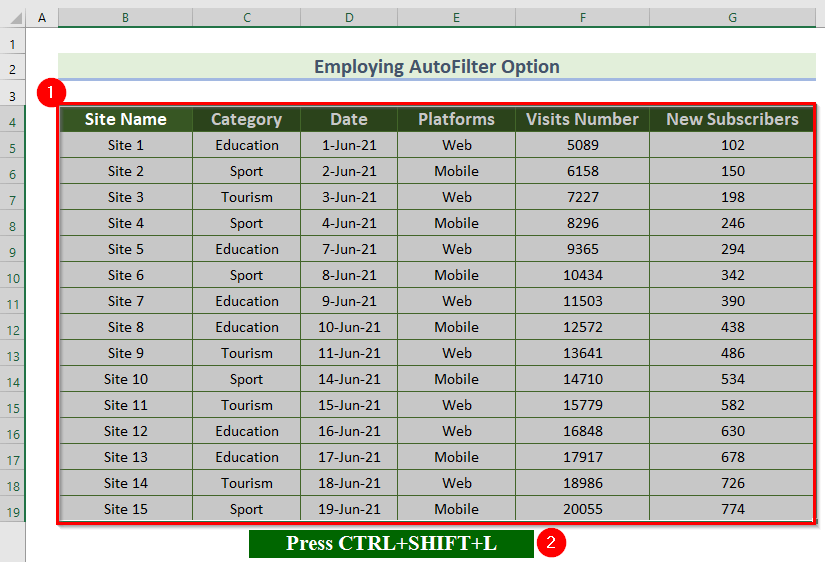
- An uairsin, cliog air an t-saighead tuiteam-sìos den raon “Àireamh Tadhail” .
- Às deidh sin, theirig gu clàr-taice Number Filters .
- An uairsin, tagh an roghainn Eadar .
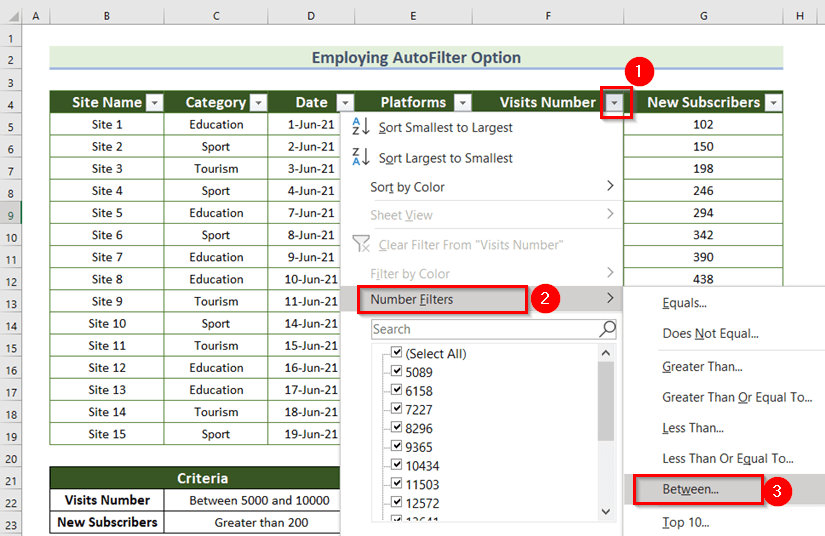
Aig an àm seo, bidh bogsa deasbaid ùr leis an ainm Custom Autofilter Nochdaidh .
- An toiseach, cuir a-steach 5000 sa chiad bheàrn bàn sa bhogsa deasbaid Custom AutoFilter .
- San dàrna àite , sgrìobh 10000 san dàrna àite.
- Mu dheireadh, brùth OK .
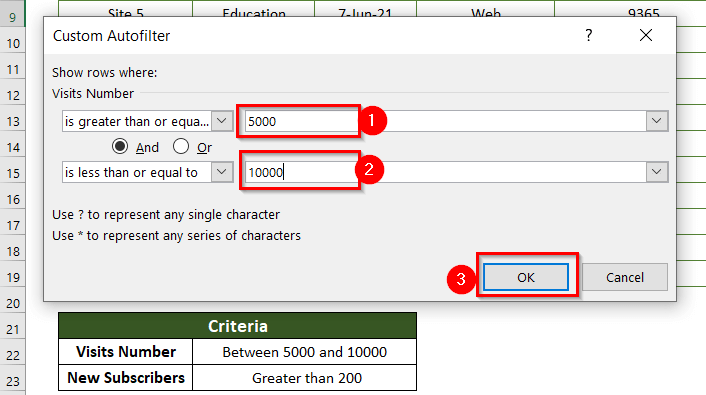
As thoradh, chì thu an criathradh Àireamh tadhail .
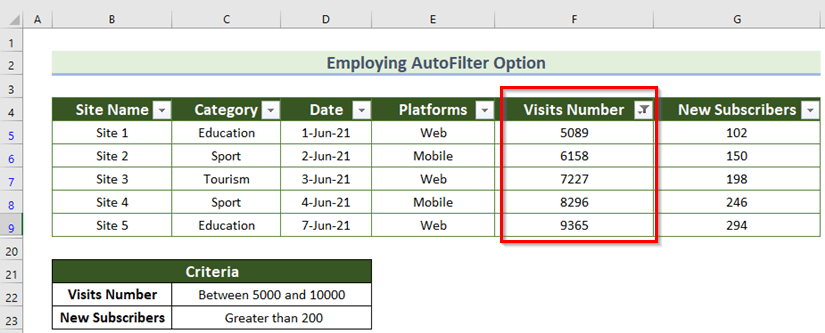
- Mar an ceudna, cliog air an saighead tuiteam-sìos den raon “Luchd-aontachaidh Ùra” .
- An uairsin, theirig gu clàr-taice Number Filters .
- Às deidh sin, tagh an Greater Na roghainn.
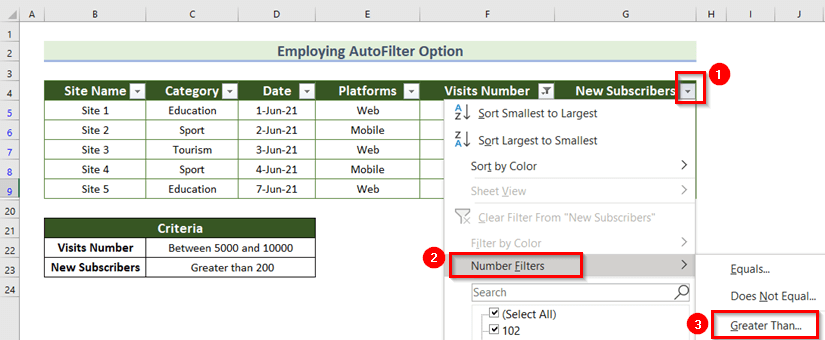
Mar an ceudna, tha am bogsa deasbaid leis an ainm Custom Autofilter airson “ Luchd-aontachaidh ùra ” a’ fosgladh.
- An uairsin, lìon am beàrn le bhith a’ taipeadh 200 .
- Às deidh sin, brùth OK .
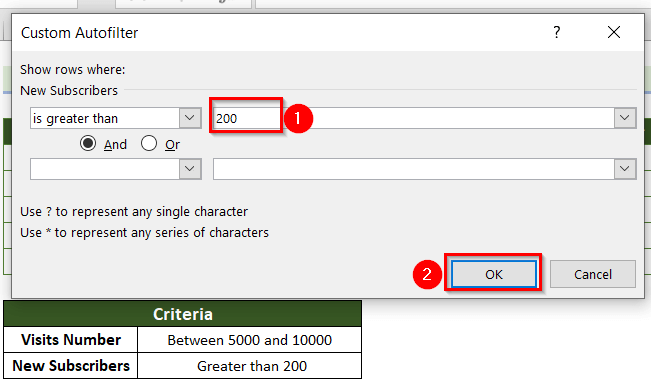 <3.
<3.
Agus gheibh thu an toradh a leanas airson do cheist. Mar sin, bha sinn a’ smaoineachadh gu bheil e soilleir dhut mar a chuireas tu ioma sìoltachain an sàs ann an Excel.Aig an aon àm a' cleachdadh Feart Criathrag Adhartach
San dà dhòigh dà mu dheireadh, chì thu cleachdadh ioma sìoltachan fa leth airson gach raon. A bharrachd air sin, cha robh roghainn agad slatan-tomhais a sholarachadh.
Gu fìrinneach, a' cleachdadh an roghainn Adhartach Filter , 's urrainn dhut slatan-tomhais airson nan raointean a shònrachadh.
Mar eisimpleir, faodaidh tu sònrachadh bhiodh an trì slatan-tomhais i.e. roinn de na làraichean mar foghlam , bhiodh an àireamh tadhal nas àirde na 10000 , agus bhiodh an àireamh fo-sgrìobhaichean ùra nas àirde na 400 .
- An toiseach, sgrìobh sìos na slatan-tomhais gu h-àrd a thaobh nan raointean aca. An seo, tha sinn air na slatan-tomhais sin a sgrìobhadh anns an raon cealla de B22:D23 . Gu fìrinneach, feumaidh tu na slatan-tomhais còmhnard a sgrìobhadh.
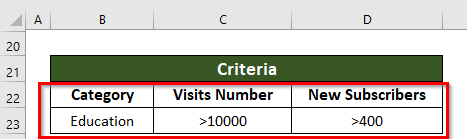
- An uairsin fosgail an roghainn Adhartach Filter le bhith a’ briogadh air an taba Dàta > Deasaich & Sgilter > Adhartach .
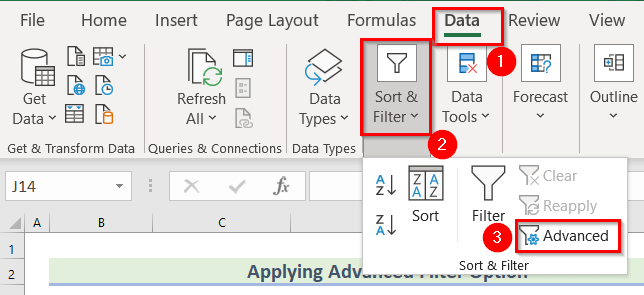
- Nas fhaide air adhart, sònraich raon an t-seata dàta slàn agad bhon àite a tha thu ag iarraidh criathrag anns an roghainn Liosta agus thoir seachad na slatan-tomhais san raon Slatan-tomhais .
- A bharrachd, mur eil feum agad air dàta coltach ris, cuir tic sa bhogsa faisg air Clàran gun samhail a-mhàin .
- Às deidh sin, brùth OK .
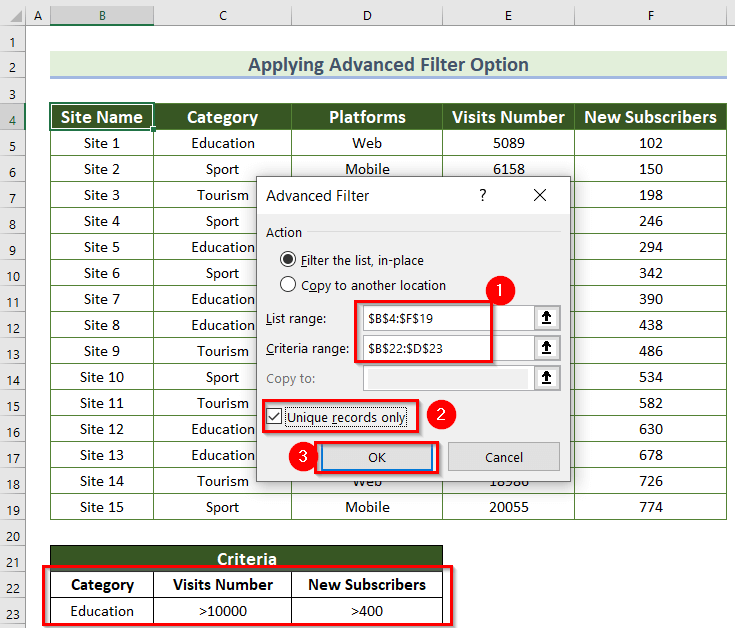
Agus chì thu an toradh a leanas.
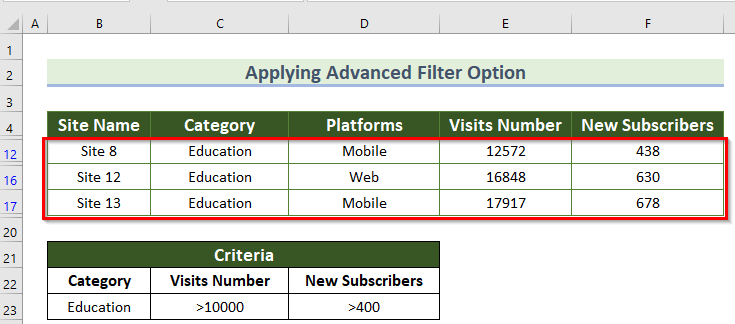
Leughaidhean Co-chosmhail:
- Sgiog air Ioma shlatan-tomhais ann an Excel (4Dòighean freagarrach)
- Sgilte dàta ann an Excel a’ cleachdadh Formula
- Mar a shìoladh tu ioma-cholbhan aig an aon àm ann an Excel (3 dòighean)
- Rannsaich ioma nithean ann an Excel Filter (2 dhòigh)
4. Ioma sìoltachain a’ cleachdadh VBA ann an Excel
Ma tha stòr-dàta nas motha agad, bheir e ùine agus beagan dòrainneach an toradh a tha a dhìth fhaighinn le foirmle.
An àite sin faodaidh tu an còd VBA a chleachdadh ann an Excel a nì an toradh gu luath agus gu ceart.<3
A-nis, chì sinn mar as urrainn dhut an còd VBA a chur an sàs anns an t-seata dàta againn.
An seo, chì sinn an dà aplacaid aig VBA AutoFilter a’ cleachdadh NO gnìomhaiche agus AND gnìomhaiche fa leth.
4.1. Ioma sìoltachain a’ cleachdadh OR Operator (Logic)
Ma tha thu airson na làraich a shìoladh le àireamh tadhal nas lugha na 10000 no nas motha na 15000 , agus 's e foghlam an roinn de na làraichean, 's urrainn dhut na ceumannan a leanas a leantainn.
- An toiseach, bhon leasaiche taba > cliog air Visual Basic .
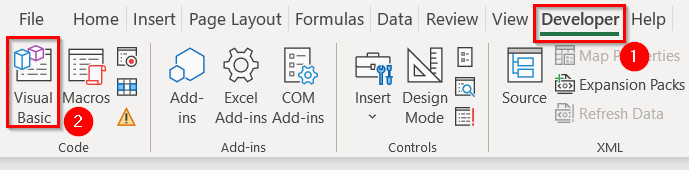
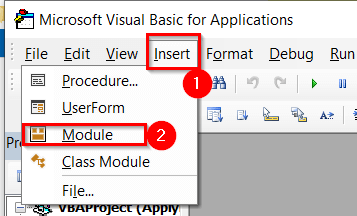
- Às dèidh sin, sgrìobh sìos an còd a leanas ann am Modal 1 .
3392
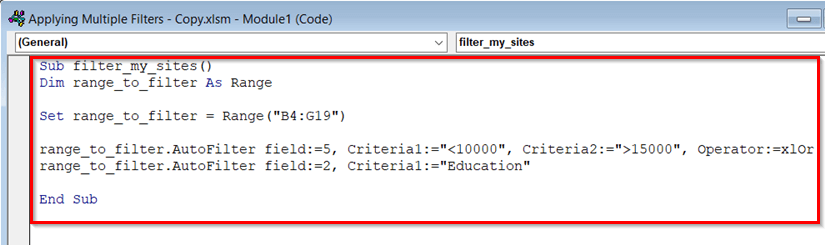
Briseadh Còd
Tha feum air na rudan a leanas airson an VBA AutoFilter a chleachdadh .
- Raon: Tha e a' toirt iomradh air a' chillraon gu criathrag m.e. B4:G19 .
- Raoin: 'S e clàr-amais àireamh a' cholbh on phàirt as fhaide air chlì dhen t-seata dàta agad. 'S e luach a' chiad raoin 1 .
- Slatan-tomhais 1: A' chiad shlat-tomhais airson raon m.e. Slatan-tomhais 1 =”<10000”
- Slatan-tomhais 2: An dàrna slat-tomhais airson raon m.e. Slatan-tomhais 2 =”>15000”
- Operator: Gnìomhaiche Excel a shònraicheas riatanasan sìolaidh sònraichte m.e. Operator:=xlOr , Operator:=xlAnd , etc. > rach gu Macros .
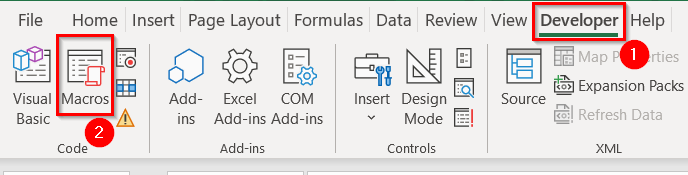
- An uairsin, tagh filter_my_sites bhon ainm Macro agus brùth Ruith .
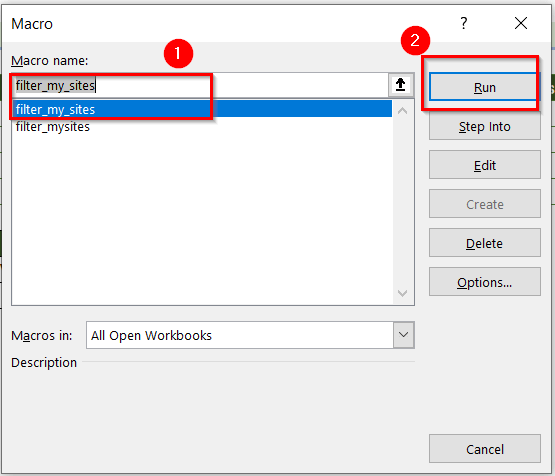
Ma ruitheas tu an còd gu h-àrd, gheibh thu an toradh a leanas.
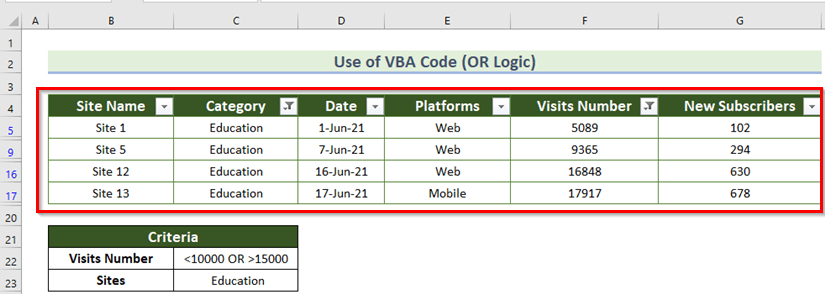
4.2. Ioma sìoltachain a’ cleachdadh AGUS gnìomhaiche (loidsig)
Nas cudromaiche buileach, ma tha thu airson gum faigh na làraich foghlaim grunn tadhal eadar 5000 agus 15000 , faodaidh tu an còd a leanas a chleachdadh.
2850
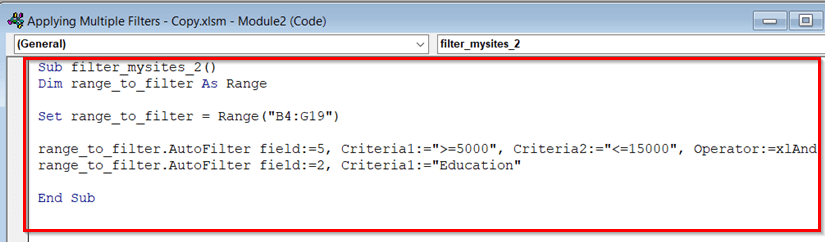
- An dèidh dhut an còd a ruith, gheibh thu an toradh a leanas.
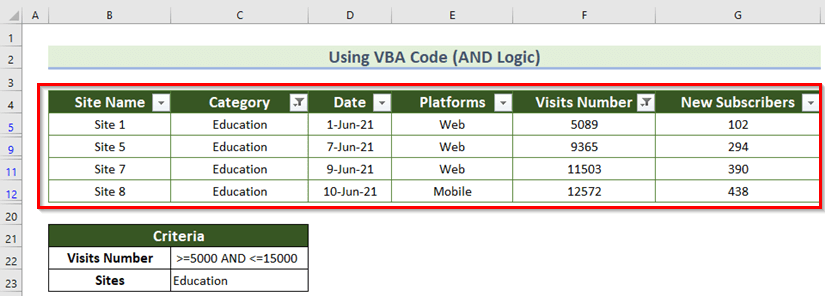
Mar sin, bha sinn a’ smaoineachadh gu bheil e soilleir dhut mar a chuireas tu ioma sìoltachain an sàs ann an Excel a’ cleachdadh VBA .
5. Cleachd de ghnìomh FILTER gus Ioma sìoltachain a chuir an sàs
Tha a’ chiad 3 dòighean deasbaid gu math obrachail ged a tha fìor eas-bhuannachdan aca. Chan urrainn dhut an dàta criathra ùrachadhfèin-obrachail. Airson seo, feumaidh tu a-rithist na dòighean airson dàta ùr a shìoladh.
Sin as coireach gu bheil Microsoft a’ toirt gnìomh FILTER ùraichte a bheir ùrachadh air an dàta sìoltachaidh gu fèin-obrachail. A bharrachd air sin, chan fhaigh thu a’ ghnìomh seo ach anns an tionndadh Excel 365 .
Is e co-chòrdadh a’ ghnìomh
FILTER (eagar, cuir a-steach, [if_falamh])Tha na h-argamaidean-
- eagar: Raon no raon ri shìoladh.
- cuir a-steach : Raon Boolean, air a sholarachadh mar shlatan-tomhais.
- if_falamh: Luach ri tilleadh nuair nach eil toraidhean air an tilleadh. 'S e raon roghnach a tha seo.
A thuilleadh air an sin, 's urrainn dhut an dàta a chriathradh a-rèir a' chinn-latha. Seach gu bheil thu airson an dàta gu lèir a chriathradh airson mìos an t-Ògmhios a-mhàin. Tha sin a' ciallachadh gu bheil thu airson ainm làraich fhaighinn, an àireamh tadhal , is msaa airson Ògmhios .
- Anns an sin cùis, sgrìobh am foirmle sa chill H5 . An seo, bu chòir dhut àite gu leòr a chumail airson an dàta criathraidh air neo seallaidh e mearachd.
=FILTER(B5:F19,MONTH(D5:D19) > 5,"No data") 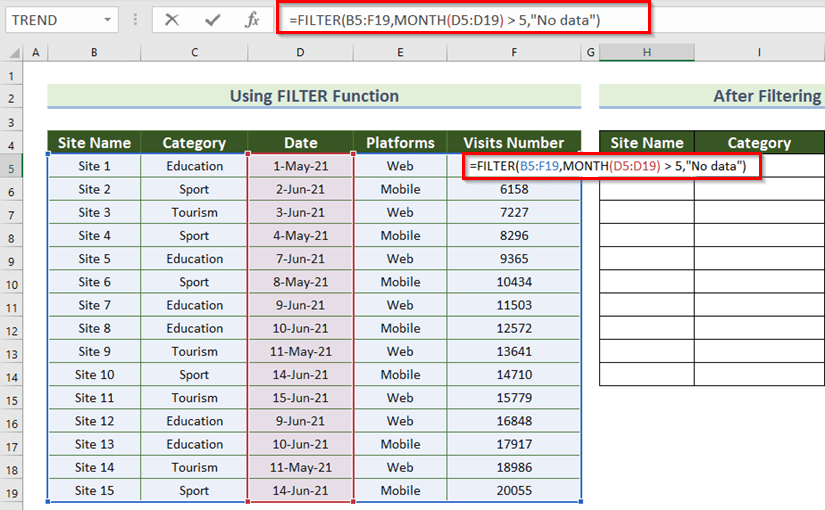 3>
3>
Seo, B5:F19 an clàr-dàta againn, tha D5:D19 airson a’ chinn-latha, an co-chòrdadh MONTH(D5:D19) > Tillidh 5 an ceann-latha airson An t-Ògmhios .
- An uairsin, brùth ENTER .
Agus, nì thu faigh an toradh a leanas.
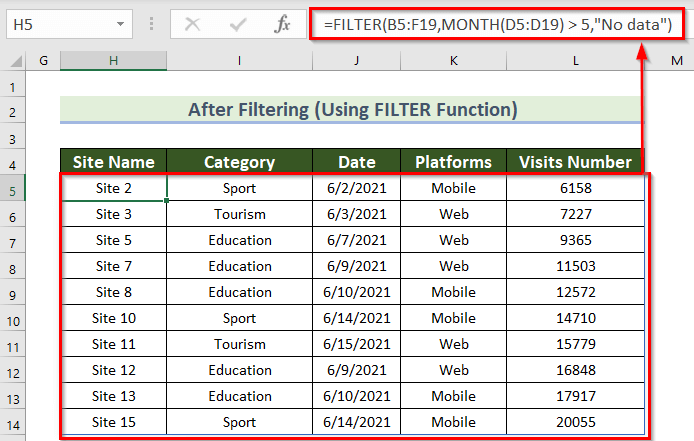
6. Cleachd Clàr Excel gus Ioma sìoltachain a chur an sàs
'S urrainn dhut clàr Excel a chleachdadh gus a chur an sàs ioma sìoltachain. Tha na ceumannan air an toirt seachadgu h-ìosal.
Ceumannan:
- An toiseach, tagh an raon dàta.
- San dara h-àite, on taba Insert >> tagh am feart Clàr .
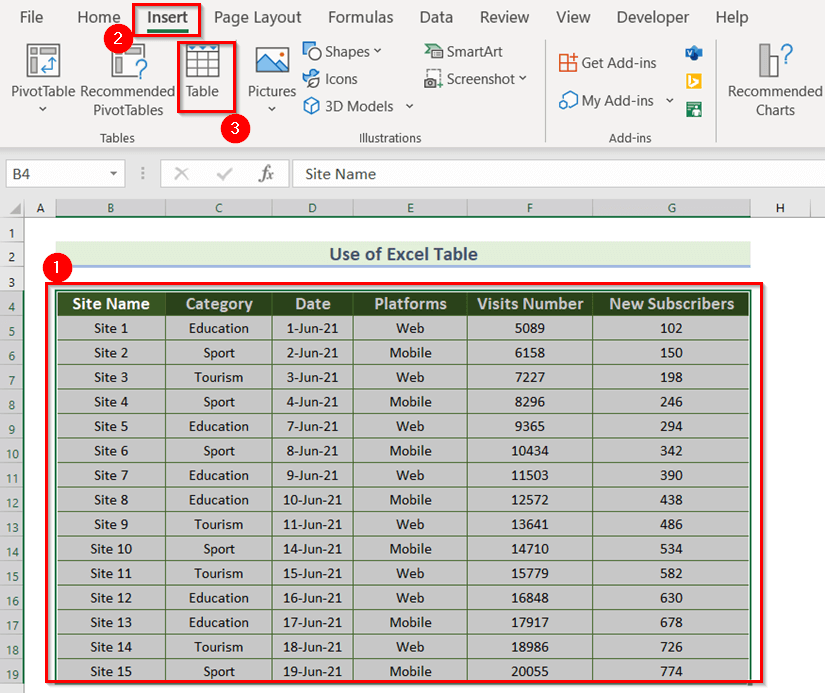
Aig an àm seo, nochdaidh bogsa deasbaid leis an ainm Cruthaich Clàr .<3
- A-nis, dèan cinnteach gu bheil thu air an raon dàta a thaghadh sa bhogsa Càite a bheil an dàta airson a’ chlàr agad? . An seo, ma thaghas tu an raon dàta roimhe seo, lìonaidh am bogsa seo gu fèin-obrachail.
- An uairsin, thoir sùil air an roghainn Tha bannan-cinn aig a’ bhòrd agam.
- Mu dheireadh, brùth OK .
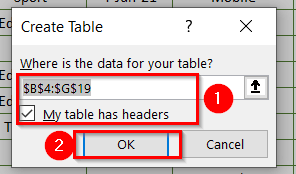
An dèidh sin, chì thu an t-saighead tuiteam-sìos airson gach raon.
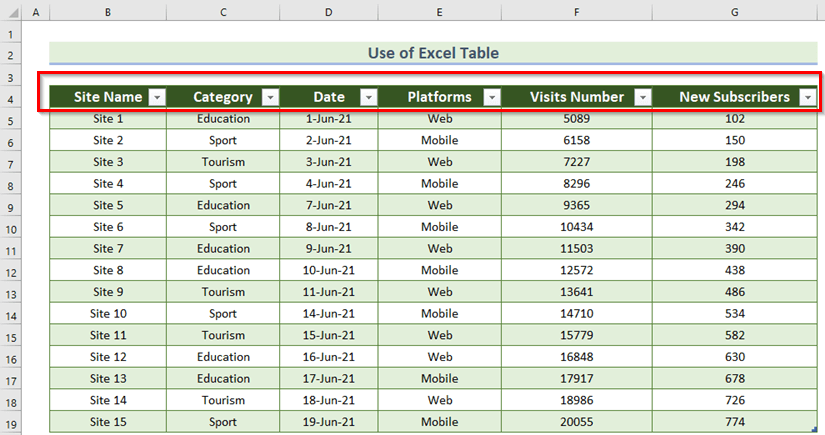
- An uairsin, lean na ceumannan aig modh-1 agus gheibh thu an toradh.
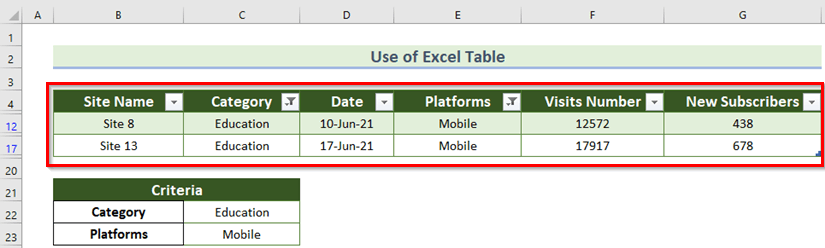
Mar a shìoladh luachan ioma-chrom ann an Excel
Airson na h-earrainn seo, cleachdaidh sinn clàr dàta eile. Anns a bheil Ainm na Làraich, Roinn, Àireamh Tadhail, agus Àrd-chabhsairean .
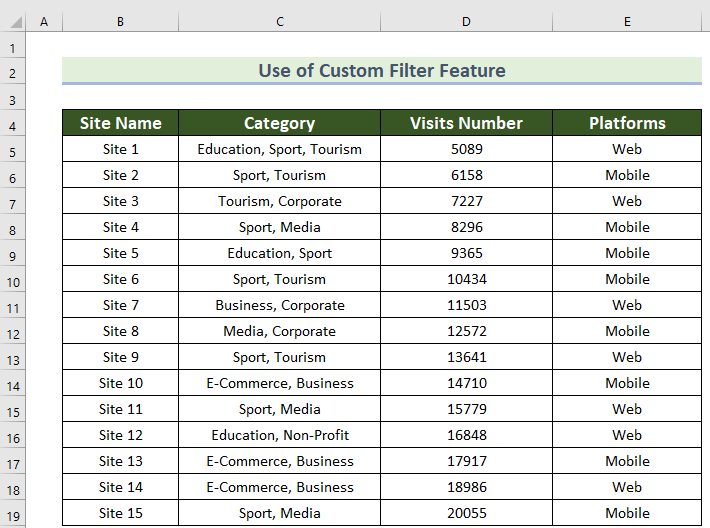
A-nis, ma tha thu airson an fhaighinn. 1>an àireamh de thursan airson na làraichean foghlaim agus an Àrd-ùrlar fòn-làimhe , 's urrainn dhut na ceumannan a leantainn.
- A-nis, tagh an stòr-dàta agus brùth CTRL+SHIFT+L .
Mar sin, chì thu an saighead tuiteam-sìos airson gach raon.
- 12>An uairsin, cliog air an saighead tuiteam-sìos den raon “Category” . clàr-taice.
- An uairsin, tagh an Anns.. roghainn.
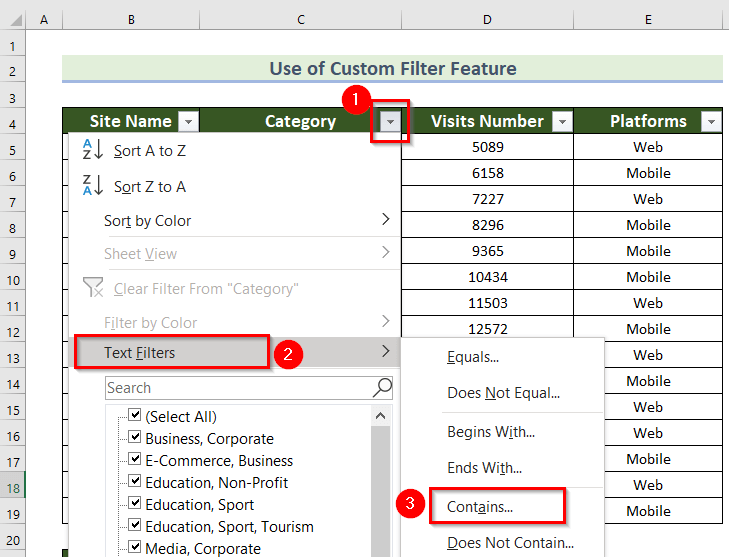
Aig an àm seo, nochdaidh bogsa deasbaid ùr leis an t-ainm Custom Autofilter .
- Aig an toiseach, sgrìobh Foghlam sa chiad àite.
- An uairsin, brùth OK .
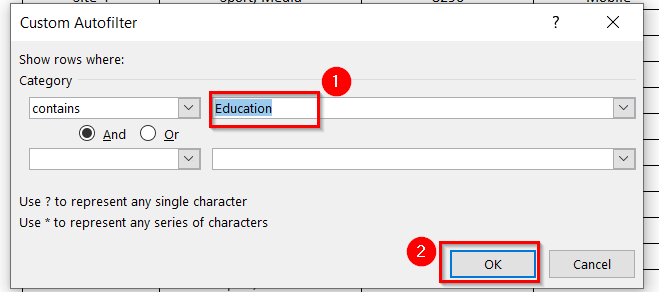
Mar sin, chì thu gu bheil Roinn-seòrsa air a chriathradh.
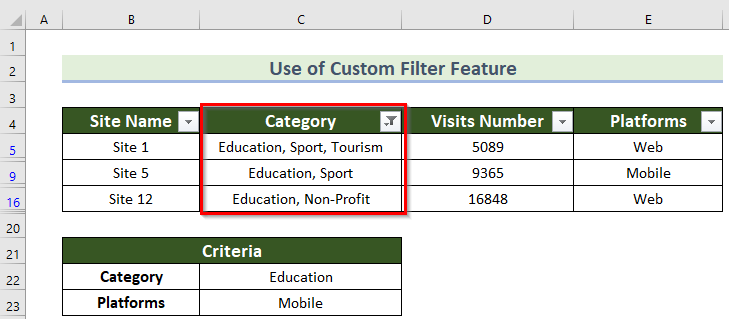
Às deidh sin, airson Àrd-chabhsairean a chriathradh lean na ceumannan aig modh-1 agus gheibh thu an toradh deireannach.
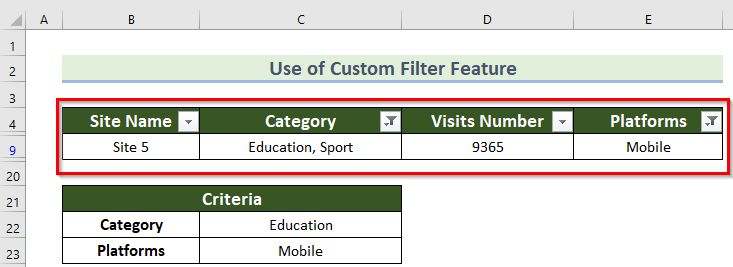
Cleachd Earrann
A-nis, faodaidh tu an dòigh a chaidh a mhìneachadh leat fhèin a chleachdadh.
<54
Co-dhùnadh
Seo mar as urrainn dhut na h-ioma sìoltachain a chuir an sàs ann an Excel. Ma tha molaidhean no troimh-chèile sam bith agad, leig fios dhuinn anns an earrann bheachdan a leanas.
Tapadh leibh airson a bhith còmhla rinn.

